Die aankoop van 'n nuwe rekenaar is baie vreugde vir baie familielede. Maar dit is nie genoeg om 'n rekenaar te koop en korrek te installeer nie, dit is belangrik om 'n rekenaar op te stel vir gemaklike en veilige gebruik. U moet die proses begin om 'n nuut aangekoopte rekenaar op te stel met die installering van die bedryfstelsel. Reeds in hierdie stadium word aanbeveel om 'n aantal eenvoudige, maar nie minder belangrike bewerkings uit te voer nie. Dit gaan oor die opstel van 'n hardeskyf vir later gebruik.

Dit is nodig
- Windows installasie skyf
- Gevorderde stelselversorging
Instruksies
Stap 1
Wanneer u die bedryfstelsel installeer, word dit aanbeveel om die hardeskyf in partisies op te deel. In die geval van Windows Seven kan dit met standaardhulpmiddels gedoen word. Wanneer die venster vir die keuse van skywe vir die installering van die OS oopgemaak word, verwyder u die bestaande partisies deur op die "delete" -knoppie te klik. Skep daarna minstens twee nuwe partisies. Een daarvan is vir die installering van 'n bedryfstelsel. Dit moet ongeveer 50 GB groot wees. Die grootte en lêerstelsel van die oorblywende partisies kan enigiets wees. Moenie te klein afdelings skep nie, tensy u 'n spesifieke doel het.
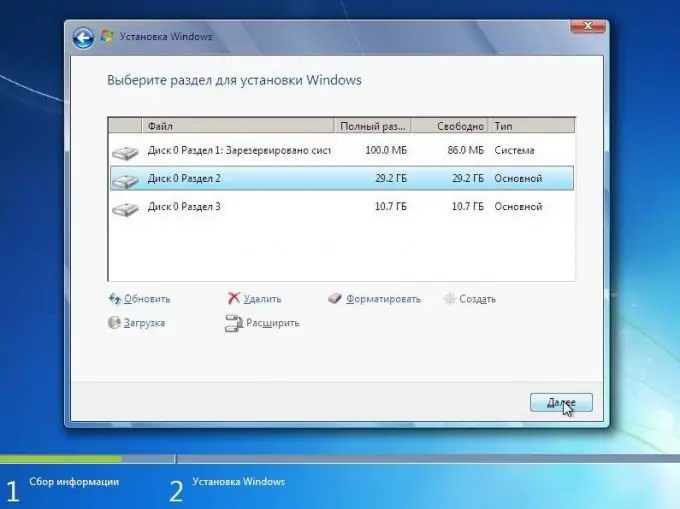
Stap 2
Nadat u die bedryfstelsel geïnstalleer het, moet u dit optimaliseer. Open die eienskappe van die plaaslike skyf wat die bedryfstelsel bevat. Soek heel onder aan die blad "Algemeen" die item "Laat indexering van lêerinhoud toe …" en skakel dit uit. Herhaal hierdie bewerking vir alle ander hardeskyfpartisies.
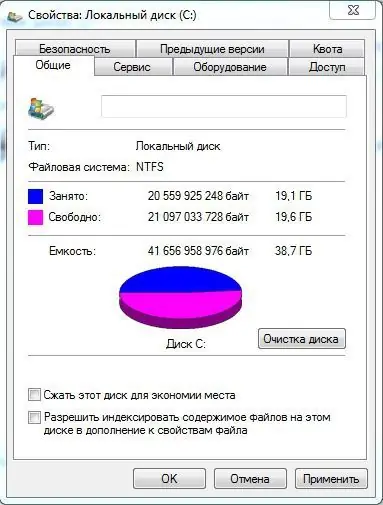
Stap 3
Sorg vir die ontwerp van die lessenaar. Kies u gunsteling tema en skermbewaarder. Pas die grootte van die kortpaaie en die sneltoegangbalk aan. U kan verskillende toepassings gebruik om addisionele vinnige toegangsareas vir lêers te skep. Onthou dat dit nie raadsaam is om 'n groot aantal visuele effekte vir die lessenaar te gebruik as die prestasie van u rekenaar nie baie hoog is nie.
Stap 4
Installeer die Advanced System Care-program. Dit is nodig om die stelsel vinnig op te stel en te optimaliseer. Begin die program en kies "Maak Windows skoon". Aktiveer al vier items en klik op "Scan". Klik op "Herstel" om die gevindde probleme op te los.

Stap 5
Gaan na die tabblad Stelseldiagnostiek en herhaal die stappe in die vorige stap. Skakel hierdie program minstens een keer per maand aan. Dit sal die stelsel in 'n goeie werkende toestand hou. Moenie die outomatiese stelselskanderingsfunksie deaktiveer nie.






